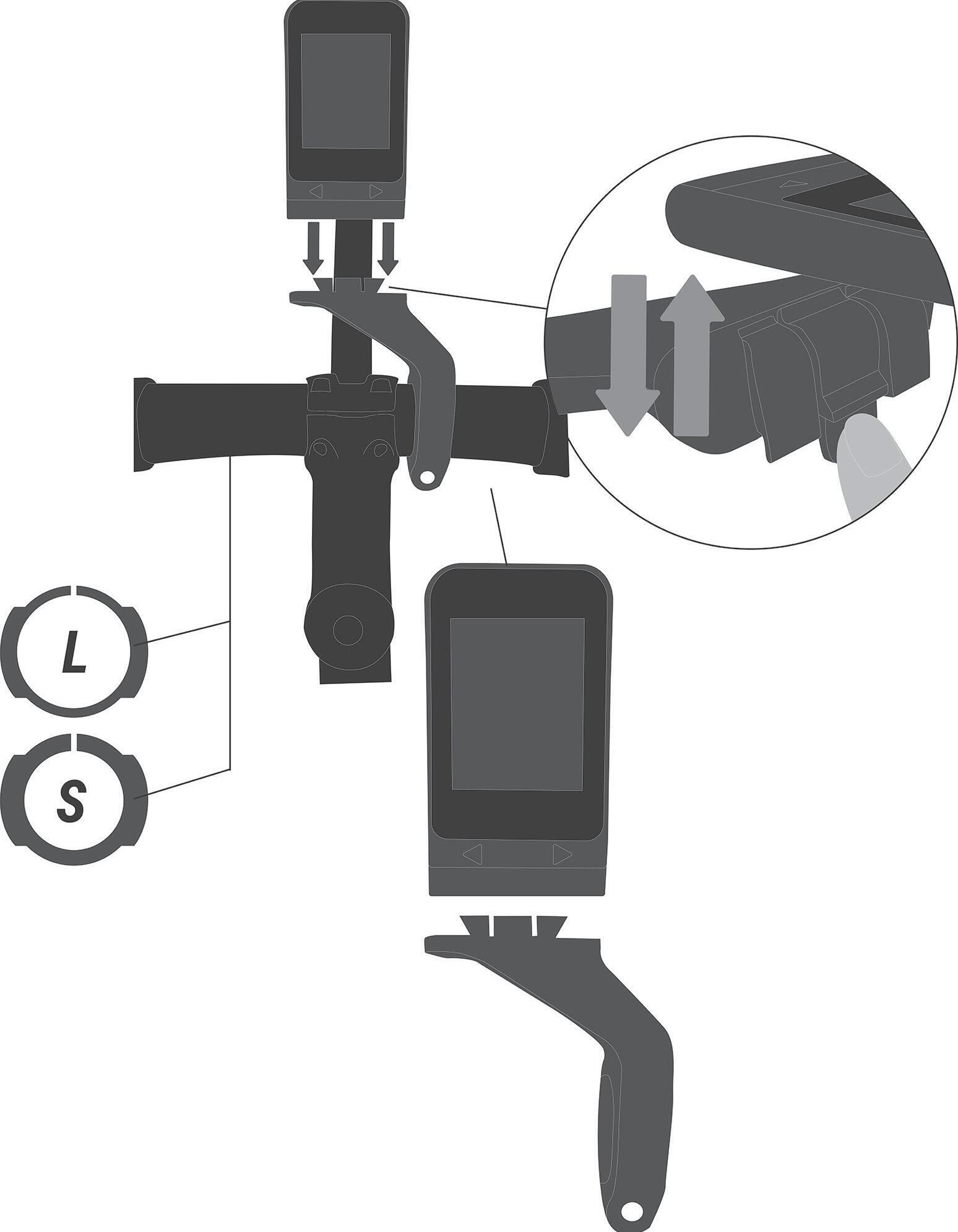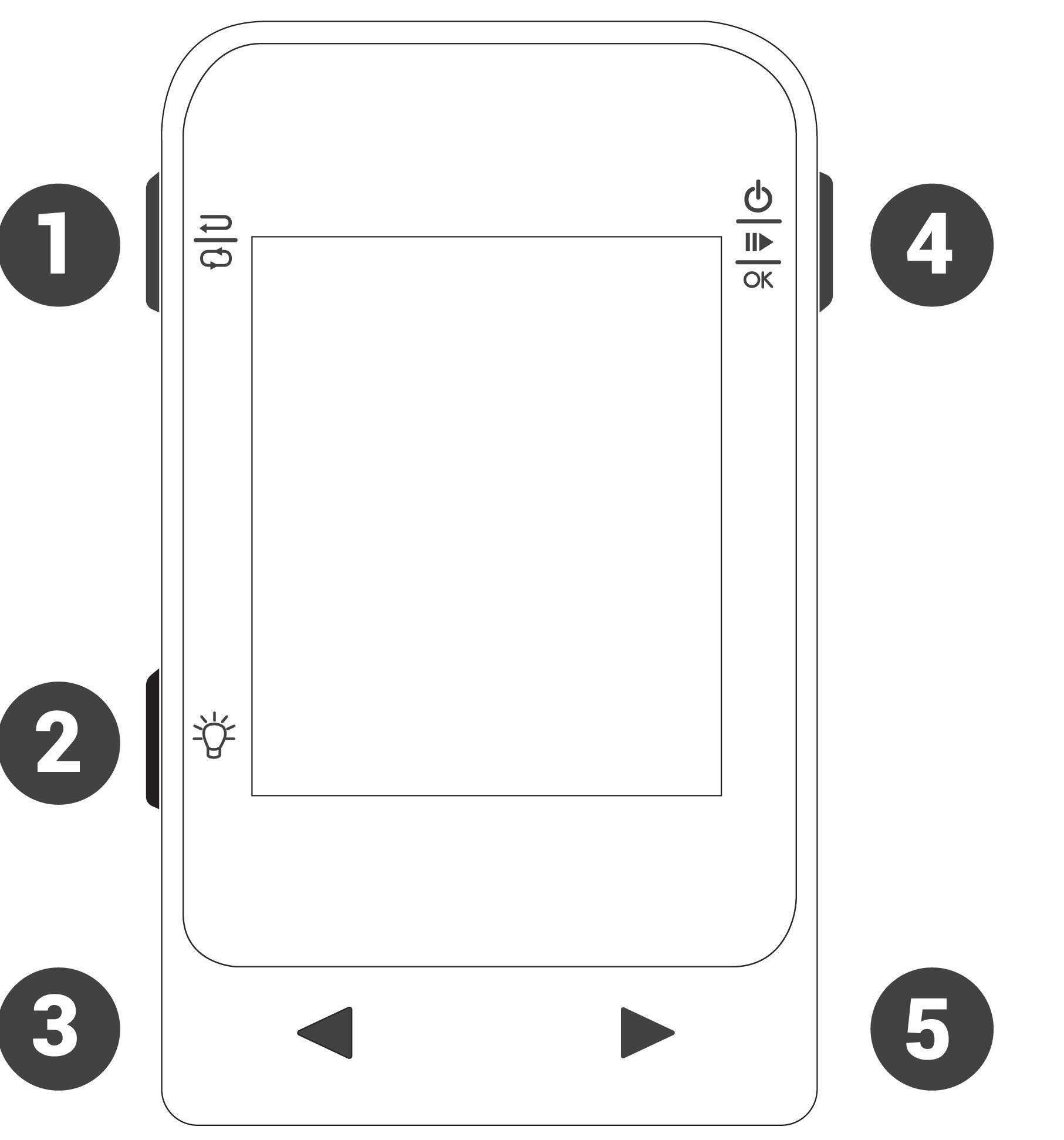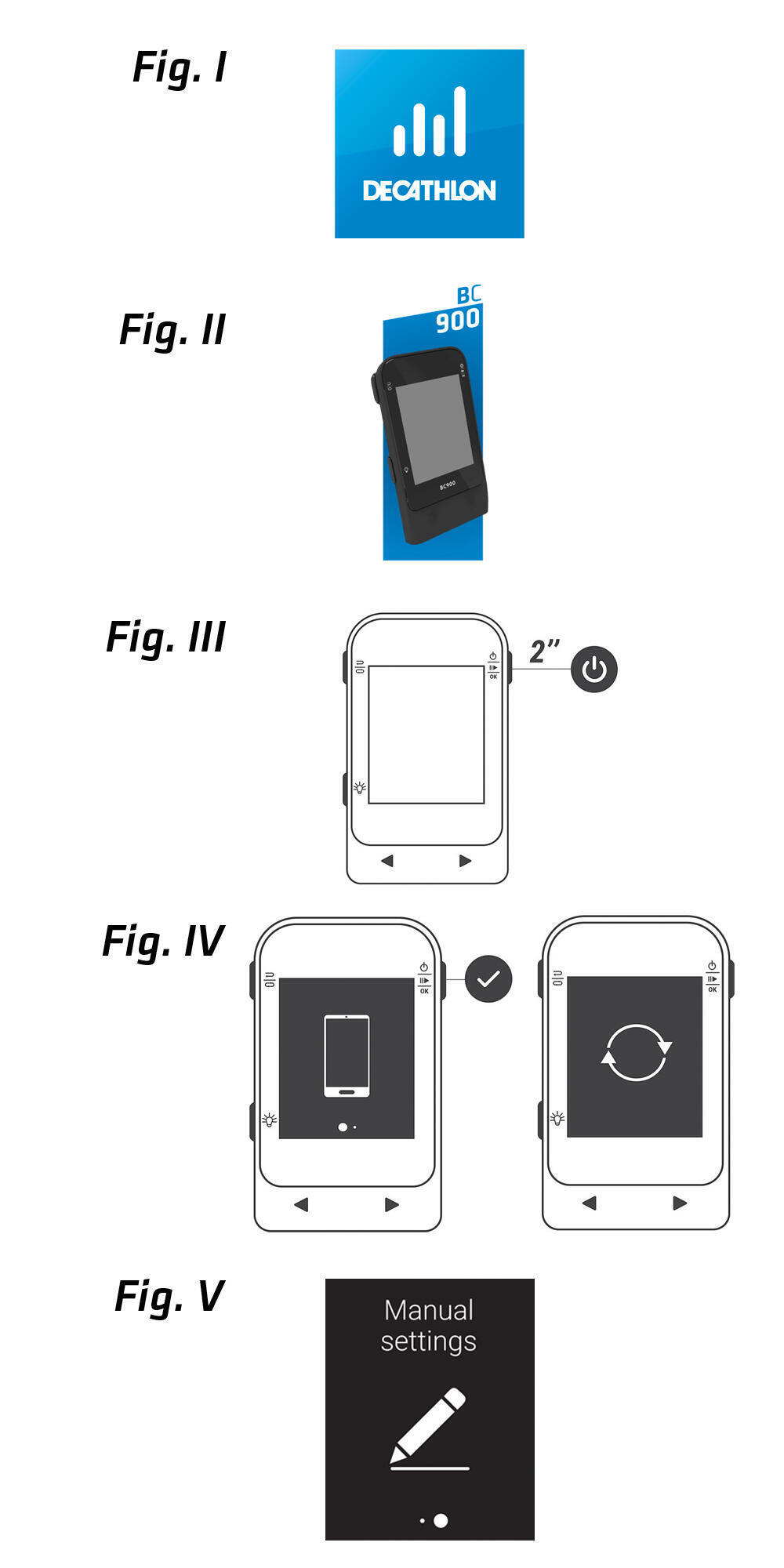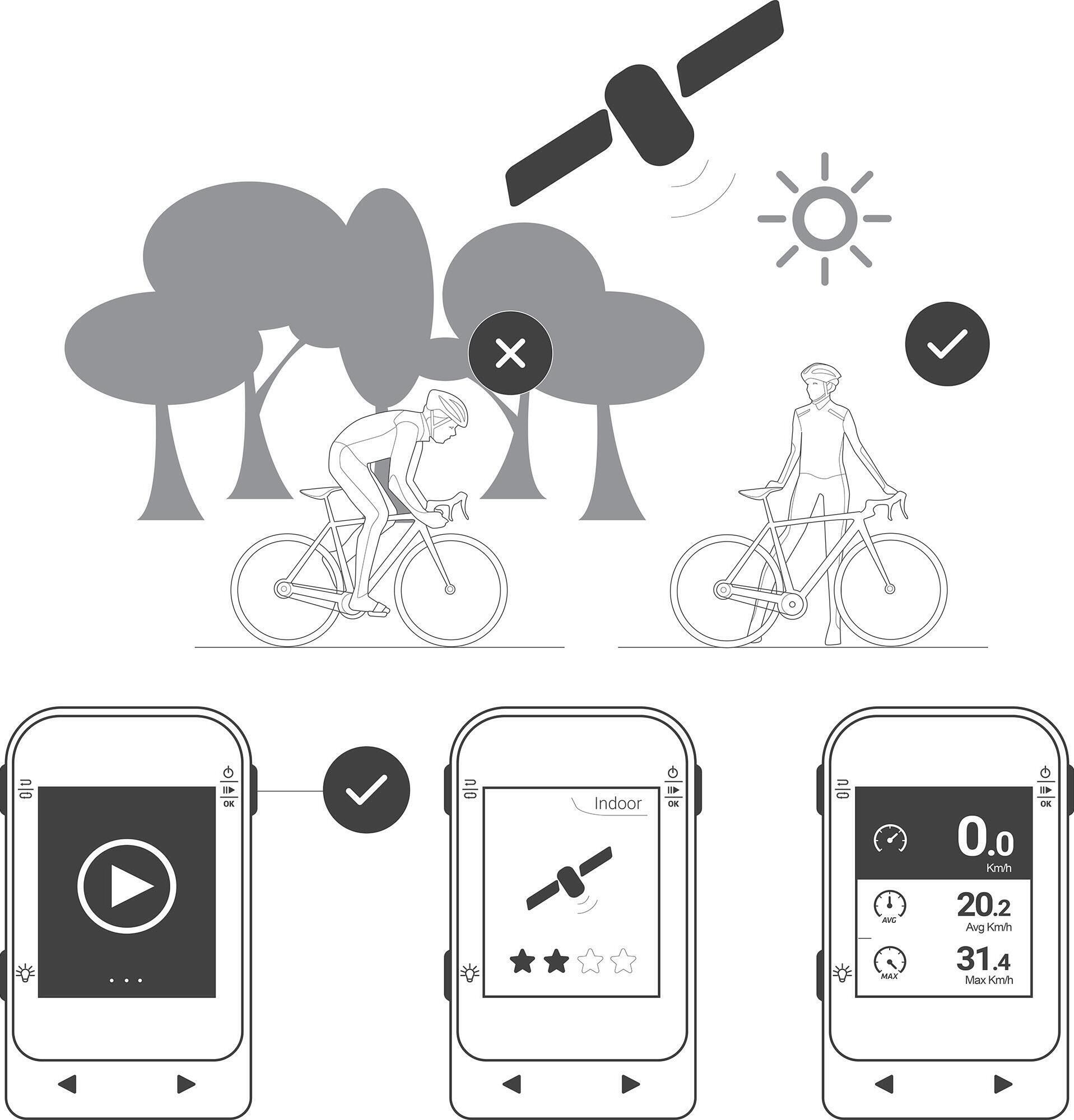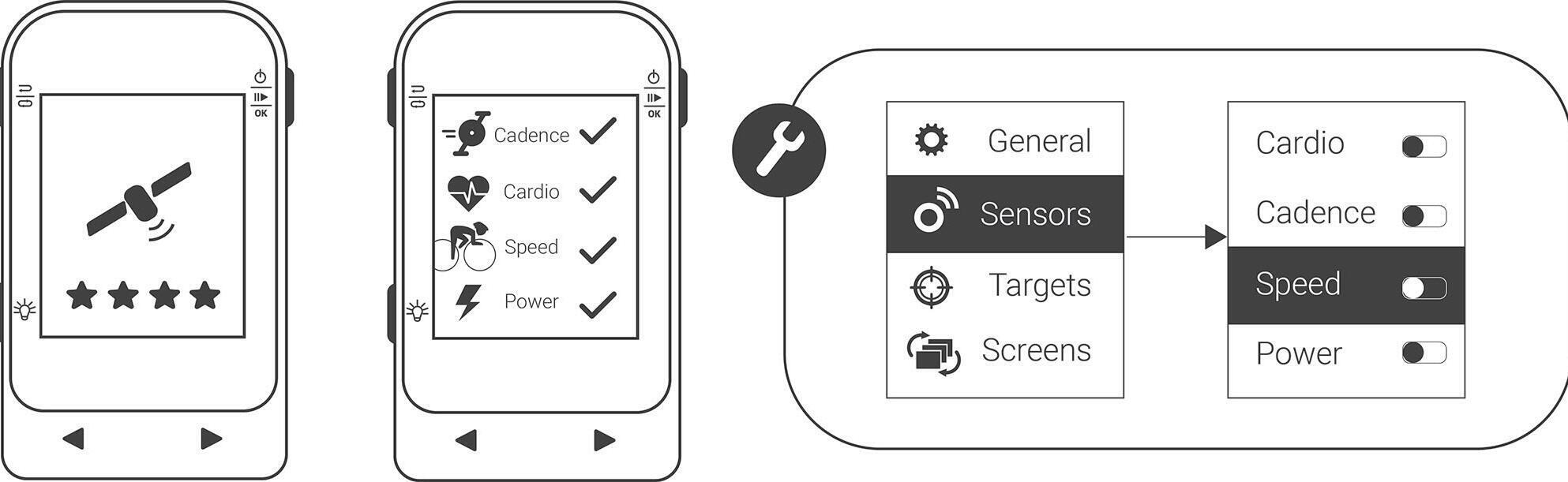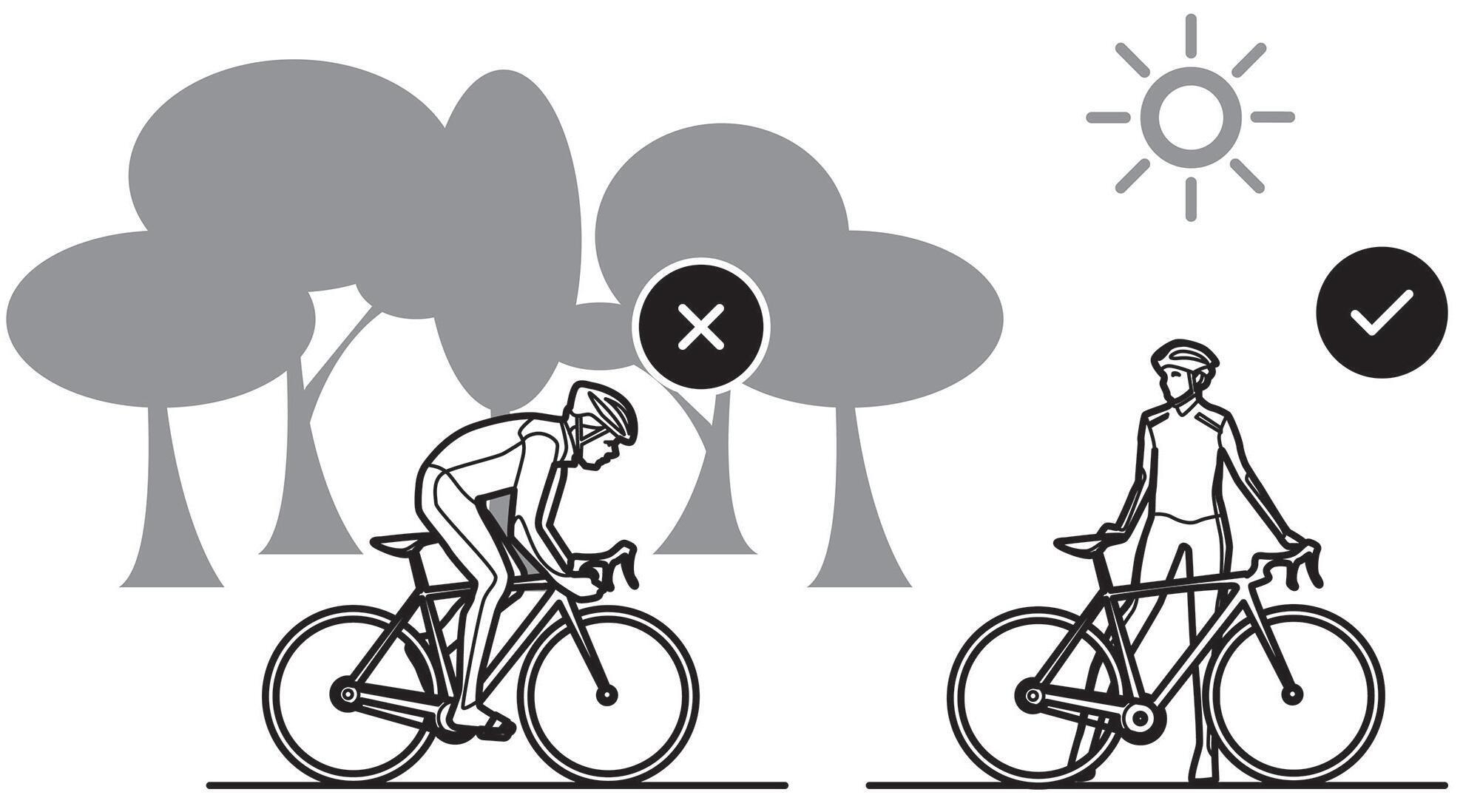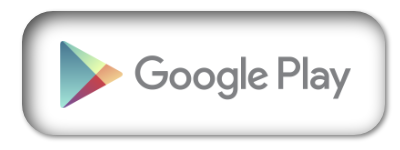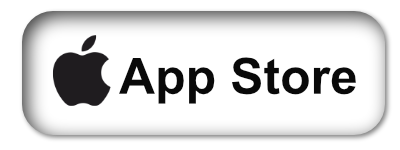Software apps
Je BC900 cyclometer is een 'slimme' fietscomputer die je via Bluetooth Smart kunt synchroniseren met je smartphone. Je kunt dus je routes bekijken op een kaart, je fietsgegevens analyseren, en al je fietstochten en statistieken bewaren.
We raden je aan om na elke tocht te synchroniseren met de app, zodat je niet te lang moet wachten op de overdracht.